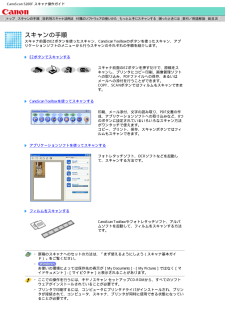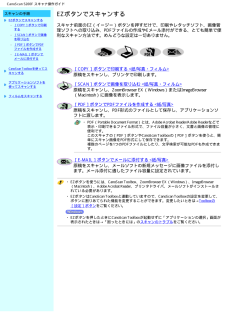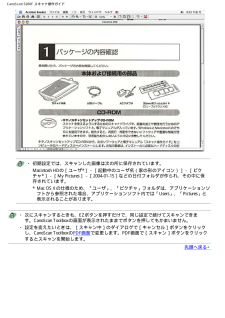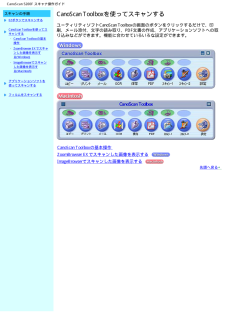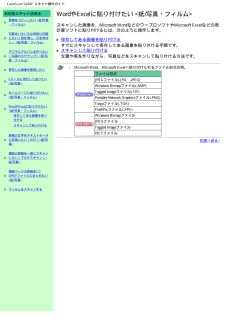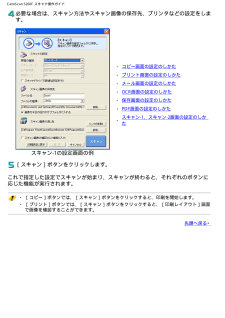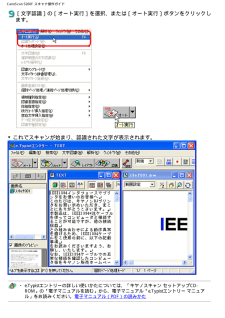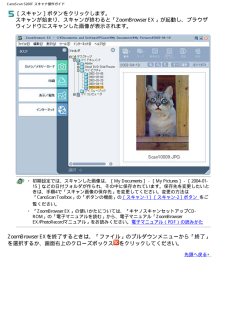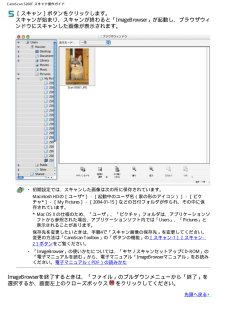Q&A
取扱説明書・マニュアル (文書検索対応分のみ)
"PDF" 一致するキーワードは見つかりませんでした。
"PDF"70 - 80 件目を表示
CanoScan 5200F スキャナ操作ガイドスキャンの手順スキャナ前面のEZボタンを使ったスキャン、CanoScan Toolboxのボタンを使ったスキャン、アプリケーションソフトのメニューから行うスキャンのそれぞれの手順を紹介します。 EZボタンでスキャンする スキャナ前面のEZボタンを押すだけで、原稿をスキャンし、プリンタにコピー印刷、画像管理ソフトへの取り込み、PDFファイルへの保存、あるいはメールへの添付を行うことができます。COPY、SCANボタンではフィルムもスキャンできます。 CanoScan Toolboxを使ってスキャンする 印刷、メール添付、文字の読み取り、PDF文書の作成、アプリケーションソフトへの取り込みなど、8つのボタンに設定されているいろいろなスキャン方法がワンタッチで使えます。コピー、プリント、保存、スキャンボタンではフィルムもスキャンできます。 アプリケーションソフトを使ってスキャンする フォトレタッチソフト、OCRソフトなどを起動して、スキャンする方法です。 フィルムをスキャンする CanoScan Toolboxやフォトレタッチソフト、アルバムソフトを起...
CanoScan 5200F スキャナ操作ガイドスキャンの手順EZボタンでスキャンする ・[COPY]ボタンで印刷する・[SCAN]ボタンで画像を取り込む・[PDF]ボタンでPDFファイルを作成する・[E-MAIL]ボタンでメールに添付する CanoScan Toolboxを使ってスキャンする アプリケーションソフトを使ってスキャンする フィルムをスキャンするEZボタンでスキャンする スキャナ前面のEZ(イージー)ボタンを押すだけで、印刷やレタッチソフト、画像管理ソフトへの取り込み、PDFファイルの作成やEメール添付ができる、とても簡単で便利なスキャン方法です。めんどうな設定は一切ありません。[COPY]ボタンで印刷する <紙/写真・フィルム>原稿をスキャンし、プリンタで印刷します。[SCAN]ボタンで画像を取り込む <紙/写真・フィルム>原稿をスキャンし、ZoomBrowser EX(Windows)またはImageBrowser(Macintosh)に画像を表示します。[PDF]ボタンでPDFファイルを作成する <紙/写真>原稿をスキャンし、PDF形式のファイルとして保存し、アプリケーションソフト...
CanoScan 5200F スキャナ操作ガイド ・初期設定では、スキャンした画像は次の所に保存されています。Macintosh HDの[ユーザ*]−[起動中のユーザ名(家の形のアイコン)]−[ピクチャ*]−[My Pictures]−[2004-01-15]などの日付フォルダが作られ、その中に保存されています。*Mac OS Xの仕様のため、「ユーザ」、「ピクチャ」フォルダは、アプリケーションソフトから参照された場合、アプリケーションソフト内では「Users」、「Pictures」と表示されることがあります。・次にスキャンするときも、EZボタンを押すだけで、同じ設定で続けてスキャンできます。CanoScan Toolboxの画面が表示されたままでボタンを押してもかまいません。・設定を変えたいときは、[スキャン中]のダイアログで[キャンセル]ボタンをクリックし、CanoScan ToolboxのPDF画面で変更します。PDF画面で[スキャン]ボタンをクリックするとスキャンを開始します。先頭へ戻る▲
CanoScan 5200F スキャナ操作ガイドスキャンの手順EZボタンでスキャンする CanoScan Toolboxを使ってスキャンする ・ CanoScan Toolboxの基本操作 ・ZoomBrowser EXでスキャンした画像を表示する(Windows)・ImageBrowserでスキャンした画像を表示する(Macintosh) アプリケーションソフトを使ってスキャンする フィルムをスキャンするCanoScan Toolboxを使ってスキャンする ユーティリティソフトCanoScan Toolboxの画面のボタンをクリックするだけで、印刷、メール添付、文字の読み取り、PDF文書の作成、アプリケーションソフトへの取り込みなどができます。機能に合わせていろいろな設定ができます。 CanoScan Toolboxの基本操作 ZoomBrowser EXでスキャンした画像を表示するImageBrowserでスキャンした画像を表示する先頭へ戻る▲
まず使えるようにしよう -スキャナ基本ガイ ド- (本書) 箱を開けてからスキャナをセットアップし、スキャンをするまでの、一連の作業を順を追って説明しています。初めてお使いになるときは、かならずこのマニュアルをお読みください。 スキャナ操作ガイド -スキャナをもっと活用しよう- (HTML) スキャンの手順や目的別スキャン、ScanGear CSやCanoScan Toolboxの使いかた、きれいにスキャンするためのヒント、困ったときの対処方法など、スキャナを使いこなすために必要な情報がまとめてあります。 付属のソフトウェアと共にコンピュータにインストールしてください。デスクトップのアイコンをダブルクリックすると表示されます。「電子マニュアルの見かた」→ P.41●ArcSoft PhotoStudioマニュアル (PDF) 付属のフォトレタッチソフトArcSoft PhotoStudioの使いかたを詳しく説明しているPDF形式の電子マニュアルです。 ● ZoomBrowser EX/PhotoRecord マニュアル (PDF)(Windows) 付属のキヤノン製Windows版画像管理ソフ ト「Z...
CanoScan 5200F スキャナ操作ガイド目的別スキャナ活用法原稿をコピーしたい <紙/写真・フィルム> 写真をいろいろな用紙に印刷したい(焼き増し、引き伸ばし) <紙/写真・フィルム> デジタルアルバムを作りたい(写真のスクラップ)<紙/写真・フィルム> 保存した画像を整理したい Eメールに添付して送りたい <紙/写真> ホームページに貼り付けたい <紙/写真・フィルム> WordやExcelに貼り付けたい <紙/写真・フィルム> ・ 保存してある画像を貼り付ける・スキャンして貼り付ける 原稿の文字をテキストデータに変換したい(OCR)<紙/写真> 複数の原稿を一度にスキャンしたい(マルチスキャン)<紙/写真> 複数ページの原稿を1つのPDFファイルにまとめたい <紙/写真> フィルムをスキャンするWordやExcelに貼り付けたい <紙/写真・フィルム>スキャンした画像を、Microsoft WordなどのワープロソフトやMicrosoft Excelなどの表計算ソフトに貼り付けるには、次のように操作します。保存してある画像を貼り付ける すでにスキャンして保存してある画像を貼り付...
CanoScan 5200F スキャナ操作ガイド必要な場合は、スキャン方法やスキャン画像の保存先、プリンタなどの設定をします。 ・コピー画面の設定のしかた・プリント画面の設定のしかた・メール画面の設定のしかた・OCR画面の設定のしかた・保存画面の設定のしかた・PDF画面の設定のしかた・スキャン-1、スキャン-2画面の設定のしかた スキャン-1の設定画面の例[スキャン]ボタンをクリックします。これで指定した設定でスキャンが始まり、スキャンが終わると、それぞれのボタンに応じた機能が実行されます。・[コピー]ボタンでは、[スキャン]ボタンをクリックすると、印刷を開始します。・[プリント]ボタンでは、[スキャン]ボタンをクリックすると、[印刷レイアウト]画面で画像を確認することができます。先頭へ戻る▲
CanoScan 5200F スキャナ操作ガイド[文字認識]の[オート実行]を選択、または[オート実行]ボタンをクリックします。▼これでスキャンが始まり、認識された文字が表示されます。・e.Typistエントリーの詳しい使いかたについては、「キヤノスキャン セットアップCD-ROM」の「電子マニュアルを読む」から、電子マニュアル「e.Typistエントリー マニュアル」をお読みください。電子マニュアル(PDF)の読みかた
CanoScan 5200F スキャナ操作ガイド[スキャン]ボタンをクリックします。スキャンが始まり、スキャンが終わると「ZoomBrowser EX」が起動し、ブラウザウィンドウにスキャンした画像が表示されます。 ・初期設定では、スキャンした画像は、[My Documents]−[My Pictures]−[2004-01-15]などの日付フォルダが作られ、その中に保存されています。保存先を変更したいときは、手順4で「スキャン画像の保存先」を変更してください。変更の方法は「CanoScan Toolbox」の「ボタンの機能」の[スキャン-1][スキャン-2]ボタンをご覧ください。 ・「ZoomBrowser EX」の使いかたについては、「キヤノスキャンセットアップCD-ROM」の「電子マニュアルを読む」から、電子マニュアル「ZoomBrowser EX/PhotoRecordマニュアル」をお読みください。電子マニュアル(PDF)の読みかたZoomBrowser EXを終了するときは、「ファイル」のプルダウンメニューから「終了」を選択するか、画面右上のクローズボックスをクリックしてください。先頭へ戻る▲
CanoScan 5200F スキャナ操作ガイド[スキャン]ボタンをクリックします。スキャンが始まり、スキャンが終わると「ImageBrowser」が起動し、ブラウザウィンドウにスキャンした画像が表示されます。 ・初期設定では、スキャンした画像は次の所に保存されています。Macintosh HDの[ユーザ*]−[起動中のユーザ名(家の形のアイコン)]−[ピクチャ*]−[My Pictures]−[2004-01-15]などの日付フォルダが作られ、その中に保存されています。*Mac OS Xの仕様のため、「ユーザ」、「ピクチャ」フォルダは、アプリケーションソフトから参照された場合、アプリケーションソフト内では「Users」、「Pictures」と表示されることがあります。保存先を変更したいときは、手順4で「スキャン画像の保存先」を変更してください。変更の方法は「CanoScan Toolbox」の「ボタンの機能」の[スキャン-1][スキャン-2]ボタンをご覧ください。・「ImageBrowser」の使いかたについては、「キヤノスキャンセットアップCD-ROM」の「電子マニュアルを読む」から、電子マニュアル「Im...